如何使用nload实时监控网络带宽
| nload是一个可实时监视网络流量和带宽使用情况的工具。它可以帮助你使用图表监输入和输出的流量,并提供其他信息,例如传输的数据总量和最小/最大网络使用率。 |
系统环境
安装
在基于CentOS/RHEL的系统上首先安装epel软件源,可以轻松地安装nload工具。
[root@localhost ~]# wget -O /etc/yum.repos.d/epel.repo http://mirrors.aliyun.com/repo/epel-7.repo [root@localhost ~]# yum makecache [root@localhost ~]# yum -y install nload
如何使用nload监控网络流量
启动nload后,可以通过按左右箭头键在网卡之间切换(可以在命令行上指定设备,也可以自动检测设备):
[root@localhost ~]# nload

可以在命令行上指定网卡名称
[root@localhost ~]# nload ens38
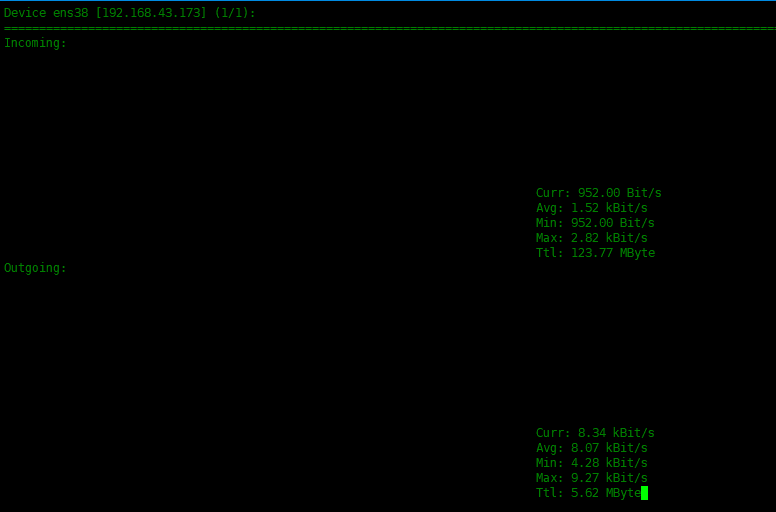
运行nload之后,可以使用以下快捷键::
- 使用左右箭头键或
Enter / Tab键将显示切换到下一个网卡。 - 使用
F2显示选项窗口。 - 使用
F5将当前设置保存到用户配置文件中。 - 使用
F6从配置文件中重新加载设置。 - 使用
q或Ctrl + C退出nload。
一次显示多个设备,不显示流量图,可以使用-m选项。箭头键来回切换屏幕上显示的设备数量:
[root@localhost ~]# nload -m
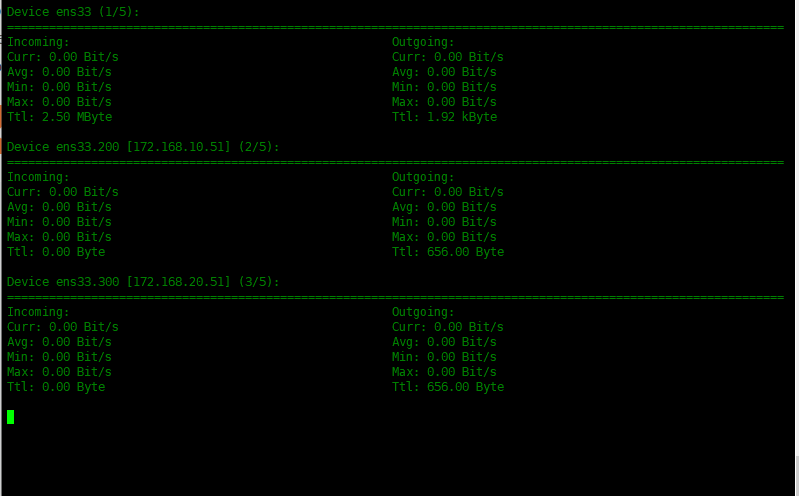
使用-a 选项,设置计算时间窗口的长度(以秒为单位)。
[root@localhost ~]# nload -a 400
-t interval选项设置显示的刷新间隔(以毫秒为单位,默认值为500)。请注意,将刷新间隔指定为小于大约100毫秒会使流量计算不精确:
[root@localhost ~]# nload -ma 400 -t 600
想要了解更多选项可以使用nload --help命令。
总结
nload是一个可实时监视网络流量和带宽使用情况的工具。它可以帮助你使用图表监输入和输出的流量,并提供其他信息,例如传输的数据总量和最小/最大网络使用率。



 浙公网安备 33010602011771号
浙公网安备 33010602011771号